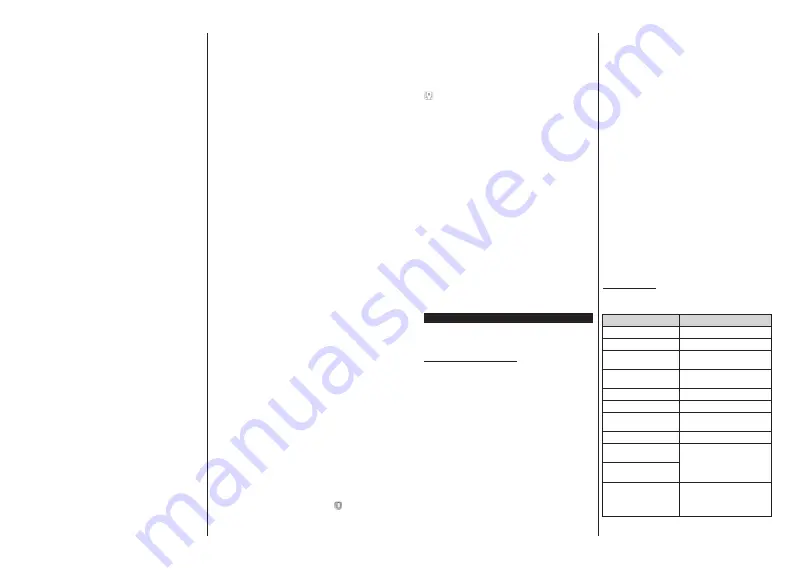
Deutsch
- 41 -
gedrückt. Eine Liste der Kanäle wird angezeigt, und
Sie können Kanäle beliebig auswechseln.
TV:
Sie können sich Inhalte über den TV-Tab ansehen.
In diesem Modus können Sie durch die von Ihrem
Fernseher geladene Kanalliste navigieren und auf die
Miniaturansichten klicken, um die Informationsseiten
anzuzeigen.
AUFNAHMEN:
Sie können Ihre aktiven Aufnahmen
(sofern vorhanden) und Erinnerungen über diesen Tab
ansehen. Um ein Element zu löschen, drücken Sie die
Löschtaste, die sich in jeder Reihe findet.
EPG
(Elektronischer Programmführer):
Sie können die
Sendezeiten ausgewählter Kanallisten über diesen Tab
sehen. Sie können auch durch die Kanäle navigieren,
indem Sie auf den ausgewählten Kanal im EPG-Raster
drücken. Bitte beachten Sie, dass das Aktualisieren/
Neuladen der EPG-Informationen abhängig von der
Qualität Ihres Netzwerks und Internet-Dienstes einige
Zeit dauern kann.
Hinweis:
Eine Internet-Verbindung ist für WEB-basierte EPG-
Informationen erforderlich.
EINSTELLUNGEN:
Konfigurieren Sie die Anwendung
nach Ihren Wünschen. Sie können ändern;
Selbst-aktivierendes FollowMeTV:
Die
FollowMeTV-Funktion (sofern vorhanden) startet
automatisch, wenn diese Einstellung aktiviert ist.
Standardmäßig deaktiviert.
Automatische Verbindung zum Fernseher:
Sofern aktiviert verbindet sich Ihr Mobilgerät
automatisch mit dem Fernseher, zu dem die letzte
Verbindung bestand, und überspringt dabei die
Anzeige TV-Geräte-Suche.
TV ändern:
Zeigt das aktuell verbundene TV-Gerät.
Sie können auf diese Einstellung drücken, um zur
Anzeige "TV-Gerät suchen" zu gehen und zu einem
anderen Apparat zu wechseln.
Benutzerdefinierte Kanalliste bearbeiten:
Sie
können Ihre benutzerdefinierte Kanalliste in dieser
Einstellung bearbeiten.
Wählen Sie eine Kanallistenquelle:
Sie können
die in dieser Anwendung zu verwendende
Kanallistenquelle auswählen. Als Optionen sind
"TV-Liste" und "Benutzerdefinierte Liste" möglich.
Zusätzlich können Sie die Option „Meine Auswahl
erinnern“ aktivieren, um die Kanallistenauswahl
dauerhaft festzulegen. In diesem Fall wird die
ausgewählte Quelle, sofern sie erreichbar ist, in der
Anwendung verwendet.
Version-Nr.:
Zeigt die aktuelle Version der
Anwendung an.
Informationsseite
Um die jeweilige Informationsseite zu öffnen, tippen Sie
ein Programm an. Auf der Informationsseite finden Sie
detaillierte Informationen zu den von Ihnen gewählten
Programmen. Auf dieser Seite finden sich Tab wie z. B.
"Einzelheiten", "Cast&Crew" und "Videos".
DETAILS:
Dieser Tab bietet eine Zusammenfassung
und weitere Informationen über ausgewählte
Programme.
CAST&CREW:
Zeigt alle an diesem Programm
Beteiligten an.
VIDEOS:
Bietet Youtube-Videos zu ausgewählten
Programmen an.
Hinweis:
Für einige Fumktionen ist möglicherweise eine
Internetverbindung erforderlich.
FollowMe TV-Funktion (sofern verfügbar)
Tippen Sie auf das
FOLLOW ME TV
-Widget, das sich
rechts unten auf dem Bildschirm Ihres Mobilgeräts
befindet, um das Layout der
FollowMe TV
-Funktionen
zu ändern.
Tippen Sie auf das Play-Icon um das Streaming
vom Fernseher auf Ihr Mobilgerät zu starten. Nur
verfügbar, wenn Ihr Gerät innerhalb der Reichweite
Ihres Router ist.
Spiegel-Modus
Dieser Modus der FollowMe TV-Funktion ist
standardmäßig aktiviert und erlaubt das Streaming
von Inhalten anderer ausgewählter TV-Quellen und
des Medienbrowsers.
Anmerkungen:
Bitte beachten Sie, dass digitale (DVB-T/C/S) SD-Kanäle
unterstützt werden.
Mehrsprachige Audio-Unterstützung und Untertitel Ein-/Aus-
Funktion sind nicht funktionsfähig.
Die Performance des Streams kann in Abhängigkeit von der
Qualität Ihrer Verbindung schwanken.
Seite Medien teilen
Um auf das Widget
Medien teilen
zuzugreifen, tippen
Sie auf den
Aufwärtspfeil
in der oberen rechen Seite
des Bildschirms.
Wenn das Widget Medien teilen berührt wird, erscheint
eine Anzeige, in der Sie den Mediendateityp zu Teilen
mit Ihrem Fernseher aussuchen können.
Hinweis:
Nicht alle Bilddateiformate werden unterstützt. Die
Funktion ist nicht verfügbar, wenn die Audio Video Sharing-
Funktion nicht unterstützt wird.
Smart Remote-Funktion
Sie können Ihr Mobilgerät als Fernbedienung für Ihr
TV-Gerät benutzen, sobald es mit dem Fernseher
verbunden ist. Um auf alle Funktionen der Smart-
Fernbedienung zuzugreifen, können Sie das Menü in
der unteren Mitte des Bildschirms verwenden.
Spracherkennung
Sie können auf das Widget
Mikrofon( )
tippen und
Ihre Anwendung steuern, indem Sie Sprachbefehle
wie “Volume Up/Down!” (Volumen Hoch/Runter!),
Deutsch
- 42 -
“Programme Up/Down!!” (Programm Hoch/Runter)
geben.
Hinweis:
Die Funktion ist nur für Android-Geräte verfügbar.
Tastatur-Seite
Die Tastaturseite kann auf zwei Wegen geöffnet
werden; durch das Drücken des Widgets
Tastatur (
)
auf dem Anwendungsbildschirm oder automatisch
durch den Erhalt eines Kommandos durch den
Fernseher.
Anforderungen
1.
Smart TV
2.
Netzwerkanschluss
3.
Mobilgerät mit Android oder iOS-Plattform
(Android-Betriebssystem 5.1 oder höher, iOS 12
oder höhere Version)
4.
Smart Center-App (in den Online-Stores für
Android- oder iOS-basierte Apps erhältlich)
5.
Router-Modem
6.
USB-Speichergerät im FAT32-Format (erforderlich
für USB Recording-Funktionen, sofern verfügbar)
Anmerkungen:
)U $QGURਟG*HUlWH GਟH %ਟOGVFKਟUPJU|HQ 1RUPDO PGSਟ
*URKGSਟXQG([WUDJUR[KGSਟZHUGHQXQWHUVWW]W*HUlWH
PਟW%ਟOGVFKਟUPHQRGHUNOHਟQHUZHUGHQQਟFKWXQWHUVWW]W
)Uਟ26*HUlWHDOOH%ਟOGVFKਟUPJU|HQZHUGHQXQWHUVWW]W
Die Benutzeroberfläche der Smart-Center-Anwendung kann
sich entsprechend der von Ihnen auf Ihrem Gerät installierten
Version ändern.
Google-Assistent
Ihr TV-Gerät funktioniert mit Ok Google zur Sprach-
steuerung Ihrer angeschlossenen Geräte und Appa-
rate zusammen.
Funktioniert mit Ok Google
Mit dieser Funktion können Sie die Funktionen
Ihres Fernsehgeräts mit Google-Assistent-Geräten
steuern. Zu diesem Zweck sollte der Setup-Vorgang
abgeschlossen sein.
Vor dem Setup
Führen Sie die folgenden Schritte aus, bevor Sie mit
der Einrichtung Ihres TV-Geräts beginnen.
Installieren Sie die Google Home-Anwendung auf
Ihrem Mobiltelefon und melden Sie sich bei Ihrem
Konto an.
Fügen Sie das Assistentengerät Ihrem Konto hinzu
Wählen Sie die
Vsmart TV
-Aktion aus der Liste der
Aktionen in der Anwendung aus
Ein Bildschirm wird angezeigt, auf dem Sie den
Authentifizierungscode eingeben, der während des
Einrichtungsvorgangs auf Ihrem TV-Gerät erstellt
wird, um Ihr TV-Gerät mit Ihrem Konto zu verknüpfen.
Fahren Sie mit der Einrichtung Ihres TV-Geräts fort,
um den Authentifizierungscode abzurufen
Einrichtungsprozess
Die Einrichtung kann mit der Option
Google-Assistent
im Menü
Einstellungen> System > Sprachassistent
durchgeführt werden. Der Installations-Assistent wird
Sie durch das Setup-Vorgang führen.
Markieren Sie Auf dem ersten Bildschirm
Start
und
drücken Sie
OK
, um fortzufahren
Auf dem nächsten Bildschirm werden Sie aufgefor-
dert, einen Namen für Ihr TV-Gerät zu bestimmen,
der als "Freundlicher Name" (
FN
) bezeichnet wird.
Ein „Freundlicher Name" ist ein Name, der Sie an
Ihr TV-Gerät erinnert, z.B. "Wohnzimmer TV", "Kü-
chen TV", "Esszimmer TV" usw. Wählen Sie einen
leicht auszusprechenden Namen. Wenn andere
Parameter eingestellt sind, markieren Sie
OK
und
drücken Sie
OK
Ein Authentifizierungscode wird erstellt und auf dem
Bildschirm angezeigt. Geben Sie den Code ein, den
Sie auf dem TV-Gerätin der Google Home-Anwen-
dung sehen
Sobald die Einrichtung abgeschlossen ist, können Sie
die Funktionen Ihres TV-Geräts mit Google-Assistent
steuern.
Hinweis:
Stellen Sie sicher, das die Geräte mit dem Internet
verbunden sind. Sie können nur ein TV-Gerät mit Ihrem Konto
verknüpfen.
Beispielbefehle
Sagen Sie einfach "Ok Google", um Ihr TV-Gerät nur
mit Ihrer Stimme zu steuern.
Befehl
Funktion
turn on ‘
FN
’
Schaltet den Fernseher ein
WXUQRႇµ
FN
’
Schaltet den Fernseher aus
pause on ‘
FN
’
Unterbricht die Medienwie-
dergabe
resume on ‘
FN
’
Setzt die Medienwiedergabe
fort
stop on ‘
FN
’
Stoppt die Medienwiedergabe
volume up on ‘
FN
’
Zur Erhöhung der Lautstärke
volume down on ‘
FN
’
Zur Verringerung der Laut-
stärke
set mute volume on ‘
FN
’
Schaltet den Ton stumm
switch input to “input_
name” on ‘
FN
’
Das Fernsehgerät schaltet
auf die Eingangsquelle mit
dem angegebenen Namen um
(z.B. HDMI 1).
switch to “input_name”
on ‘
FN
’
change channel to
"channel_number" on
‘
FN
’
Das Fernsehgerät schaltet auf
den Kanal mit der angegebe-
nen Nummer um (z.B. Kanal
200).






































